Tôi từng là một người dùng Chrome lâu năm; trình duyệt này chưa bao giờ khiến tôi hài lòng về trải nghiệm tổng thể. Giao diện của Chrome không được trực quan và cũng không thể tùy chỉnh nhiều. Thế nên tôi luôn muốn tìm một giải pháp thay thế tốt hơn.
Sau khi dùng thử một vài trình duyệt là đối thủ của Chrome, tôi đã tình cờ được trải nghiệm Samsung Internet. Trình duyệt này đã khiến tôi ấn tượng ngay từ cái nhìn đầu tiên. Tôi đã tiếp tục sử dụng thường xuyên nó trong hơn 1 năm trở lại đây và đưa ra kết luận cuối cùng: Samsung Internet tốt hơn nhiều so với Chrome. Tôi sẽ nói cho bạn lí do vì sao.
Thanh công cụ của Samsung Internet tốt hơn của Chrome về rất nhiều mặt. Nó được đặt ngay ở phía dưới trình duyệt thay vì ở trên cùng. Có thể bạn sẽ thấy điều này nghe khá lạ lẫm nếu như bạn là một người sử dụng Chrome lâu năm; nhưng cũng bởi vì cách đặt đó mà tôi không phải lúc nào cũng cần với tay lên trên cùng màn hình khi muốn sử dụng nó.
Samsung Internet còn có rất nhiều tính năng và các tùy biến khác nhau. Khi dùng Chrome, bạn chỉ có ba nút trên thanh công cụ (Trang chủ, Tab, và Menu), trong khi Samsung Internet cung cấp cho bạn đến 25 loại nút khác nhau. Ngoài ra, bạn hoàn toàn có thể tùy biến thanh công cụ theo ý muốn của bạn. Ví dụ: bạn có thể chỉ thêm các nút các bạn thường dùng nhất.
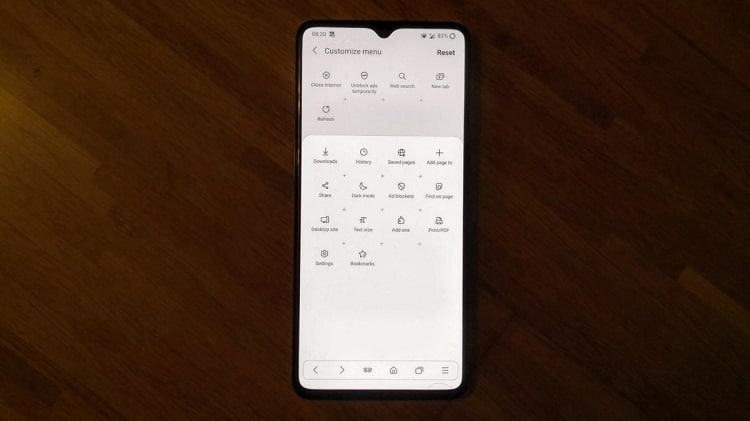
Thao tác trên Samsung Internet cũng tiện lợi và nhanh hơn Chrome nhiều. Nếu muốn mở tab mới, tôi chỉ cần nhấn và giữ nút Tab. Nếu muốn chuyển sang chế độ ấn danh, tôi cũng có thể hoàn thành chỉ trong 1 lần nhấn. Với Chrome, bạn không thể làm hai điều trên đơn giản như vậy. Đó là chưa kể đến là bạn phải với tay lên trên cùng màn hình chỉ vì muốn thực hiện các thao tác đơn giản đó.
Mặc dù thanh tìm kiếm của Samsung Internet vẫn nằm ở cạnh trên màn hình, nhưng tôi có thể truy cập nó dễ dàng bằng cách nhấn và giữ nút Trang Chủ. Tôi không cần phải với tay chạm vào thanh địa chỉ như Chrome.
Bạn có thể thấy tôi khá khắt khe. Nhưng nếu bạn thực hiện hàng chục lượt tìm kiếm mỗi ngày, mở vô số tab mới, và sử dụng chế độ Ẩn Danh thường xuyên, bạn sẽ nhanh chóng nhận ra những lợi ích mà Samsung Internet mang lại cho bạn.
Trang Chủ của Samsung Internet có thể tùy biến rất nhiều thứ
Trình duyệt của Samsung còn có trang chủ tốt hơn Chrome. Sự khác biệt dễ nhận thấy nhất là khả năng tùy biến. Samsung Internet cho phép tôi để các phím tắt dẫn đến các trang web yêu thích của tôi trên trang chủ. Còn Chrome chỉ hiển thị những trang web mà tôi truy cập nhiều nhất – một tính năng cũng có trong Samsung Internet.
Tuy nhiên, tính năng này không phải lúc nào cũng tiện lợi, vì bạn có thể không muốn một số trang web bạn thường xuyên truy cập xuất hiện ở Trang Chủ.
Các lối tắt bạn thêm vào Trang Chủ của Samsung Internet cũng sẽ hiển thị bên dưới thanh địa chỉ khi bạn dùng nó. Tính năng nhỏ này khiến cho trải nghiệm tổng thể tốt hơn rất nhiều. Tại sao ư? Giả sử bạn đang ở một trang nào đó và muốn truy cập vào SamCafe – trang web yêu thích của bạn, bạn chỉ cần nhấn giữ nút Trang Chủ để tìm kiếm. Khi đó, bạn sẽ thấy tất cả phím tắt của bạn – bao gồm của SamCafe – xuất hiện.
Chế độ tối trên Samsung Internet cũng tốt hơn Chrome. Trong khi Chrome chỉ có giao diện tối ở một vài nơi, chẳng hạn như thanh công cụ và menu cài đặt, Samsung Internet còn biến giao diện web bạn đang truy cập thành giao diện tối. Nếu bạn đang đọc một bài trên một trang web có nền trắng và văn bản màu đen, việc bật Chế độ tối sẽ đảo ngược màu sắc của trang web đó. Có thể bạn sẽ cần một thời gian để làm quen. Nhưng khi bạn đã quen với Chế độ tối rồi, bạn sẽ thấy lợi ích lớn lao khi sử dụng điện thoại trong một môi trường tối.
Bạn còn có thể bật cùng lúc cả Chế độ tối và Chế độ tương phản cao. Khi đó, màu sắc của văn bản và các thành phần khác trên trang sẽ được làm nổi bật hơn so với nền.
Trình duyệt của Samsung còn có một vài tính năng tiện lợi khác mà bạn sẽ không tìm thấy ở bất cứ trình duyệt nào khác. Khi bạn lướt web, sẽ có một nút cuộn lên xuất hiện ở góc dưới cùng bên phải. Trình duyệt này cũng đi kèm với trình đọc mã QR mà đôi khi sẽ rất hữu dụng. Tính năng chặn quảng cáo cũng được tích hợp và có thể được bật và tắt trong phần cài đặt. Tôi không cần cài một ứng dụng chặn quảng cáo riêng như khi tôi còn dùng Chrome nữa.
Tất nhiên là Chrome cũng có một vài tính năng mà Samsung Internet không có. Ví dụ như khả năng dịch cả một trang web bằng Google Translate, chế độ Lite giúp tiết kiệm dữ liệu khi duyệt web. Chrome còn cung cấp tính năng Khám phá. Tính năng này sẽ hiển thị một loạt các bài viết mà bạn có thể quan tâm lên trên trang chủ. Các bài viết được chọn lọc và sắp xếp dựa vào lịch sử tìm kiếm vào hồ sơ Google của bạn.
Bất chấp những ưu điểm kể trên, trải nghiệm tổng thể của Chrome vẫn không thể tốt bằng Samsung Internet được.
Đó là ý kiến của tôi. Bạn đang dùng trình duyệt gì? Tại sao bạn sử dụng nó mà không phải là cái nào khác? Hãy ý kiến của bạn về vấn đề này nhé!




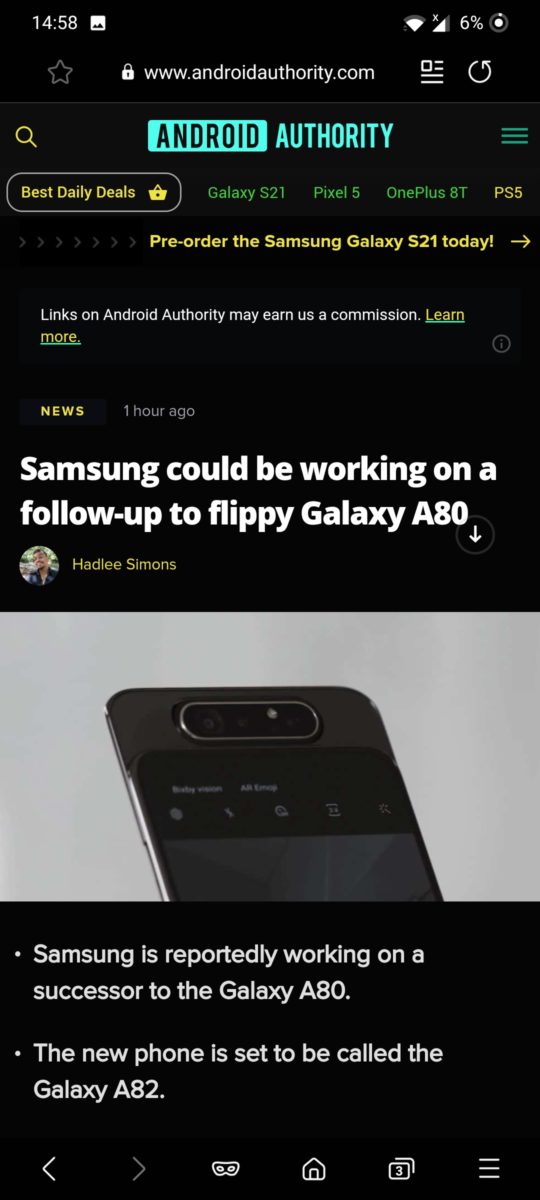























Bình luận 2